اییوٹیک ڈور ونڈو۔ سینسر 6۔

Aeotec Door Window Sensor 6 تیار کیا گیا تاکہ کھڑکیوں اور دروازوں کی حالت کو ریکارڈ کیا جا سکے اور اسے منتقل کیا جا سکے۔ Z-Wave پلس. یہ ایوٹیک کے ذریعہ تقویت یافتہ ہے۔ Gen5 ٹیکنالوجی آپ کے بارے میں مزید معلومات حاصل کر سکتے ہیں۔ دروازہ ونڈو سینسر 6 اس لنک پر عمل کرتے ہوئے.
یہ دیکھنے کے لیے کہ ڈور ونڈو سینسر 6 آپ کے زیڈ ویو سسٹم سے مطابقت رکھتا ہے یا نہیں ، براہ کرم ہمارا حوالہ دیں Z-Wave گیٹ وے کا موازنہ لسٹنگ کی ڈور ونڈو سینسر کی تکنیکی وضاحتیں 6۔ ہو سکتا ہے viewایڈ اس لنک پر۔
اپنے دروازے کی کھڑکی کے سینسر سے اپنے آپ کو واقف کرو۔
پیکیج کا مواد:
1. سینسر یونٹ
2. واپس ماؤنٹنگ پلیٹ۔
3. مقناطیس یونٹ (×2)۔
4. دو طرفہ ٹیپ (×2)۔
5. پیچ (×3)۔
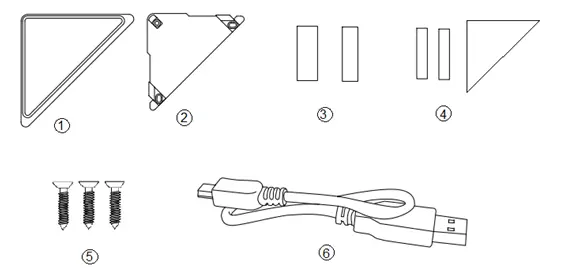

اہم حفاظتی معلومات۔
براہ کرم اسے اور دیگر ڈیوائس گائیڈز کو غور سے پڑھیں۔ Aeotec Limited کی طرف سے پیش کردہ سفارشات پر عمل کرنے میں ناکامی خطرناک ہوسکتی ہے یا قانون کی خلاف ورزی کا سبب بن سکتی ہے۔ مینوفیکچرر، امپورٹر، ڈسٹری بیوٹر، اور/یا ری سیلر کو اس گائیڈ یا دیگر مواد میں کسی بھی ہدایات پر عمل نہ کرنے کے نتیجے میں ہونے والے کسی نقصان یا نقصان کے لیے ذمہ دار نہیں ٹھہرایا جائے گا۔
مصنوعات اور بیٹریاں کھلی آگ اور انتہائی گرمی سے دور رکھیں۔ براہ راست سورج کی روشنی یا گرمی کی نمائش سے گریز کریں۔
ڈور / ونڈو سینسر 6 کا مقصد صرف خشک جگہوں پر اندرونی استعمال ہے۔ ڈی میں استعمال نہ کریں۔ampنم، اور/یا گیلے مقامات۔
چھوٹے حصوں پر مشتمل ہے بچوں سے دور رکھیں.
فورا شروع کرنا.
اپنے ڈور ونڈو سینسر کو انسٹال کرنا۔
آپ کے ڈور ونڈو سینسر کی تنصیب کے دو بڑے مراحل ہیں: مین سینسر اور میگنیٹ۔ آپ کے ڈور ونڈو سینسر وائرلیس ٹیکنالوجی کا استعمال کریں گے تاکہ آپ کے زیڈ ویو نیٹ ورک سے ایک بار بات کریں۔ آپ کے Z-Wave نیٹ ورک سے جوڑا بنایا گیا۔
یہ منتخب کرنا کہ آپ اپنے گھر میں اپنے دروازے/کھڑکی کے سینسر کو کہاں رکھیں گے اتنا ہی اہم ہے جتنا کہ اسے سطح پر چسپاں کرنا۔
چاہے یہ سیکیورٹی ہو یا انٹیلی جنس مقاصد کے لیے ، آپ کا سینسر:
1. گھر کے اندر اور نمی کے ذرائع سے دور ہونا چاہیے۔
2. ایک اور Z-Wave ڈیوائس کے 30 میٹر کے اندر رکھا گیا ہے جو یا تو گیٹ وے ہے یا بیٹریوں سے نہیں چلتا۔
3. مقناطیس اور مرکزی سینسر سے کم ہونا چاہیے۔ 1.6 سینٹی میٹر کے فاصلے پر چھوٹے مقناطیس کی تنصیب کے لیے یا بڑے مقناطیس کے لیے 2.5 سینٹی میٹر کے علاوہ۔ تنصیب مین سینسر کو دروازے یا کھڑکی پر چسپاں کیا جانا چاہیے اور مقناطیس کو فریم پر چسپاں کرنا چاہیے۔ دروازہ یا کھڑکی کھلنے پر مقناطیس اور مین سینسر کو الگ ہونا چاہیے۔
4. دھاتی فریم پر نہیں لگایا جانا چاہیے۔
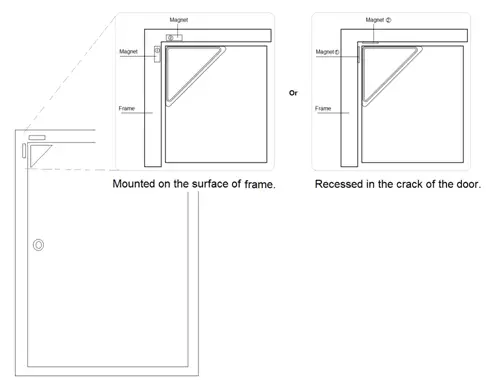
اپنی بیک ماونٹنگ پلیٹ اور مقناطیس کو کسی سطح پر چسپاں کریں۔
بیک ماونٹنگ پلیٹ کو پیچ یا ڈبل سائیڈ ٹیپ کا استعمال کرتے ہوئے لگایا جا سکتا ہے اور اسے دروازے کے چوٹی کے زاویے پر لگایا جانا چاہیے۔ مقناطیس کو دو طرفہ ٹیپ کا استعمال کرتے ہوئے چسپاں کرنا چاہیے اور درست حد سے تجاوز نہیں کر سکتا ، نیچے دی گئی تصویر دیکھیں۔
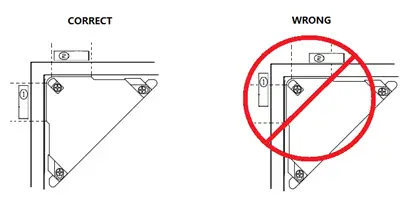
نوٹ:
1. مقناطیس کی 2 اقسام ہیں (مقناطیس 1: 30 ملی میٹر۔×6 ملی میٹر×2 ملی میٹر ، مقناطیس 2: 30 ملی میٹر۔×10 ملی میٹر×2 ملی میٹر) ، مقناطیس 2 کا سائز مقناطیس 1 سے تھوڑا بڑا ہے ، لہذا مقناطیس 2 کا مقناطیس مقناطیس 1 سے زیادہ مضبوط ہے۔
2. آپ اپنی ضرورت کے مطابق دروازے کے فریم پر ہر ایک مقناطیس کو انسٹال کرنے کا انتخاب کرسکتے ہیں یا دروازے اور فریم کے درمیان فاصلہ ، نیچے دی گئی تصویر دیکھیں۔

3. میگنےٹ بچوں کے ارد گرد نہیں ہونا چاہیے تاکہ میگنےٹ نگلنے سے بچ سکیں۔
جب بیک ماونٹنگ پلیٹ ڈبل سائیڈ ٹیپ سے چسپاں ہو جائے تو دونوں سطحوں کو کسی بھی تیل یا دھول سے اشتہار سے صاف کریںamp تولیہ پھر جب سطح مکمل طور پر خشک ہو جائے تو ٹیپ کے ایک طرف کو چھیل لیں اور اسے بیک ماونٹنگ پلیٹ کے پچھلے حصے کے متعلقہ حصے سے جوڑیں۔

اپنے سینسر کو اپنے Z-Wave نیٹ ورک میں شامل کرنا۔
آپ کی بڑھتی ہوئی پلیٹوں کے ساتھ جو آپ کے سینسر کے ہر جزو کو پکڑنے کے لیے تیار ہیں ، اب وقت آگیا ہے کہ آپ اسے اپنے Z-Wave نیٹ ورک میں شامل کریں۔
1. اپنے Z-Wave پرائمری کنٹرولر/گیٹ وے کو شامل/شامل کرنے کے موڈ میں داخل ہونے دیں۔.
2. اپنا لے لو سینسر قریب۔ آپ کو بنیادی کنٹرولر.
3. ایکشن بٹن دبائیں۔ ایک بار آپ پر سینسر. دی سبز ایل ای ڈی مرضی پلک جھپکنا
4. اگر آپ کے ڈور ونڈو سینسر کو آپ کے زیڈ ویو نیٹ ورک میں کامیابی کے ساتھ شامل کیا گیا ہے تو ، اس کی سبز ایل ای ڈی 2 سیکنڈ کے لیے ٹھوس ہوگی اور پھر اگر سنسر کو ویک اپ نہیں ملتا تو اورنج ایل ای ڈی 10 منٹ تک تیز جھپکتی رہے گی۔ کنٹرولر۔
اگر جوڑا ناکام رہا تو ، سرخ ایل ای ڈی 2 سیکنڈ تک ٹھوس دکھائی دے گی اور پھر بند ہوجائے گی۔ براہ کرم ناکام جوڑے کی صورت میں مرحلہ 1 سے دہرائیں۔
اپنے ساتھ سینسر اب آپ اپنے سمارٹ ہوم کے ایک حصے کے طور پر کام کر رہے ہیں ، آپ اسے اپنے ہوم کنٹرول سافٹ ویئر سے ترتیب دے سکیں گے۔ یا فون کی درخواست۔. ترتیب دینے کے لیے عین ہدایات کے لیے براہ کرم اپنے سافٹ وئیر کے یوزر گائیڈ سے رجوع کریں۔ دی دروازہ ونڈو سینسر آپ کی ضروریات کے مطابق۔
اپنے سینسر کو اس کی پچھلی بڑھتی ہوئی پلیٹ سے منسلک کریں۔
آپ کے سینسر کے ساتھ Z-Wave نیٹ ورک میں شامل کیا گیا۔ اب وقت آگیا ہے کہ مرکزی یونٹ میں داخل کریں۔ متعلقہ سینسر پلیٹ
مرکزی یونٹ کو اوپر سے بائیں سمت میں بیک ماؤنٹنگ پر رکھیں ، اور پھر سینسر کو بیک ماؤنٹنگ پلیٹ میں دھکیلیں ، جیسا کہ نیچے دی گئی تصویر سے ظاہر ہوتا ہے۔
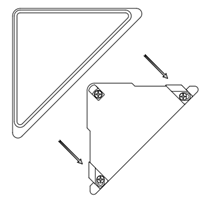
انسٹالیشن مکمل ہونے کے بعد ، آپ ڈور ونڈو سینسر کو دروازے کے رنگ سے ملنے کے لیے پینٹ کر سکتے ہیں۔
اعلی درجے کے افعال۔
جاگنے کی اطلاع بھیجیں۔
اپنے Z-Wave کنٹرولر یا گیٹ وے سے اپنے سینسر کو نئے کنفیگریشن کمانڈز بھیجنے کے لیے، اسے جگانے کی ضرورت ہوگی۔
1. اپنے سینسر یونٹ کو اس کی بیک ماونٹنگ پلیٹ سے ہٹا دیں ، سینسر یونٹ کے پچھلے حصے پر ایکشن بٹن دبائیں اور پھر ایکشن بٹن کو جاری کریں۔ اس کی وجہ سے ایل ای ڈی سبز ہوجائے گی جس سے ظاہر ہوتا ہے کہ اس نے متحرک کیا ہے اور جاگنے کی اطلاع بھیجی ہے۔
اپنے کنٹرولر/گیٹ وے کو حکم دیں۔
اگر آپ سینسر کو زیادہ دیر تک بیدار رکھنا چاہتے ہیں تو ، مرحلہ 2 اور 3 پر عمل کریں۔
2. اگر آپ چاہتے ہیں کہ آپ کا سینسر زیادہ دیر تک جاگتا رہے ، سینسر یونٹ کے پچھلے حصے میں ایکشن بٹن دبائیں اور تھامیں جب تک ایل ای ڈی زرد نہ ہو جائے (3 سیکنڈ انچ) ، پھر آپ کا سینسر 10 منٹ تک جاگ جائے گا۔ اس وقت کے دوران ، اورنج ایل ای ڈی تیزی سے پلک جھپکتی ہے جبکہ یہ جاگتا ہے۔
3. جب آپ نے 10 منٹ کی بیداری کی مدت کے دوران اپنے سینسر کی تشکیل مکمل کر لی ہے تو ، آپ جاگنے کے موڈ کو غیر فعال کرنے کے لیے اس کے بٹن کو تھپتھپا کر سینسر کو دوبارہ سونے کے لیے رکھ سکتے ہیں (اور بیٹری کی طاقت کو محفوظ کر سکتے ہیں)۔
متبادل کے طور پر ، آپ اپنے دروازے/ونڈو سینسر 6 کو USB پاور میں پلگ کر سکتے ہیں تاکہ یونٹ کو ترتیب میں تبدیلی لانے کے لیے بیدار رکھا جا سکے۔ کچھ گیٹ ویز آپ کو ترتیب کے ساتھ جاری رکھنے یا سینسر کی ترتیبات میں تبدیلی کے لیے ویک اپ نوٹیفکیشن بھیجنے کی ضرورت ہوگی۔
اپنے سینسر کو اپنے Z-Wave نیٹ ورک سے ہٹانا۔
آپ کے سینسر کو آپ کے زیڈ ویو نیٹ ورک سے کسی بھی وقت ہٹایا جا سکتا ہے۔ آپ کو اپنے Z-Wave نیٹ ورک کا مرکزی کنٹرولر/گیٹ وے استعمال کرنے کی ضرورت ہوگی۔ ایسا کرنے کے لیے ، براہ کرم اپنے گیٹ ویز کے متعلقہ دستی کا وہ حصہ ملاحظہ کریں جو آپ کو بتاتا ہے کہ اپنے نیٹ ورک سے آلات کو کیسے ہٹایا جائے۔
1. اپنے بنیادی کنٹرولر کو آلہ ہٹانے کے موڈ میں ڈالیں۔
2. اپنے سینسر کو بیک ماؤنٹ پلیٹ سے کھولیں اور سینسر یونٹ لیں۔ آپ کے بنیادی کنٹرولر کے قریب.
3. اپنے سینسر پر ایکشن بٹن دبائیں۔
4. اگر آپ کے ڈور ونڈو سینسر کو Z-Wave نیٹ ورک سے کامیابی کے ساتھ ہٹا دیا گیا ہے تو ، RGB LED کچھ سیکنڈ کے لیے رنگین میلان بن جائے گا اور پھر بند ہو جائے گا۔ اگر ہٹانا ناکام رہا تو آر جی بی ایل ای ڈی 8 سیکنڈ تک ٹھوس رہے گی اور پھر آف ہو جائے گی ، مندرجہ بالا مرحلہ دہرائیںs.
غیر محفوظ شمولیت
اگر آپ اپنا سینسر چاہتے ہیں۔ as ایک غیر سیکورٹی آلہ آپ کا زیڈ ویو نیٹ ورک ، آپ کو ایک بار ڈور ونڈو سینسر پر ایکشن بٹن دبانے کی ضرورت ہے جب آپ اپنے سینسر کو شامل کرنے/شامل کرنے کے لیے کنٹرولر/گیٹ وے استعمال کرتے ہیں۔ سبز ایل ای ڈی 2 سیکنڈ تک جاری رہے گی اور پھر اورنج ایل ای ڈی 10 منٹ تک تیز جھپکتی رہے گی (اگر سینسر کو پرائمری کنٹرولر سے ویک اپ نو مور انفارم کمانڈ موصول نہیں ہوتا ہے) اس بات کی نشاندہی کرنے کے لیے کہ شمولیت کامیاب ہے۔
فوری اقدامات:
- اپنے گیٹ وے کو پیئر موڈ میں رکھیں۔
- ڈور ونڈو سینسر 6 کے بٹن پر ٹیپ کریں۔
- غیر محفوظ شمولیت کی نشاندہی کرنے کے لیے ایل ای ڈی سبز پلکیں جھپکائے گی۔
محفوظ شمولیت۔
کرنے کے لئے مکمل ایڈوانس لیں۔tagڈور ونڈو سینسر کی تمام فعالیتوں میں سے ، آپ چاہتے ہیں کہ آپ کا سینسر ایک سیکورٹی ڈیوائس ہے جو Z-wave نیٹ ورک میں بات چیت کے لیے محفوظ/خفیہ کردہ پیغام استعمال کرتا ہے ، اس لیے سیکورٹی کے لیے فعال کنٹرولر/گیٹ وے کی ضرورت ہے۔ کے لیے دروازہ ونڈو سینسر سیکورٹی ڈیوائس کے طور پر استعمال کیا جائے۔
Yآپ کو 2 سیکنڈ کے اندر 1 بار سینسر ایکشن بٹن دبانے کی ضرورت ہے جب آپ کا سیکیورٹی کنٹرولر/گیٹ وے نیٹ ورک کی شمولیت شروع کرتا ہے۔ نیلے رنگ کی ایل ای ڈی 2 سیکنڈ تک جاری رہے گی اور پھر اورنج ایل ای ڈی 10 منٹ تک تیز جھپکتی رہے گی (اگر سینسر پرائمری کنٹرولر کی طرف سے ویک اپ نو مور انفارم کمانڈ وصول نہیں کرتا ہے) تاکہ یہ ظاہر ہو کہ شمولیت کامیاب ہے۔
فوری اقدامات۔
- اپنے گیٹ وے کو پیئر موڈ میں رکھیں۔
- 2 سیکنڈ کے اندر ڈور ونڈو سینسر پر 1x بار بٹن دبائیں۔
- ایل ای ڈی محفوظ شمولیت کی نشاندہی کرنے کے لیے نیلے رنگ کو جھپکے گی۔
صحت کے رابطے کی جانچ۔
آپ دستی بٹن پریس ، ہولڈ اور ریلیز فنکشن کا استعمال کرتے ہوئے اپنے گیٹ وے سے اپنے ڈور ونڈو سینسر 6s کنیکٹوٹی کی صحت کا تعین کرسکتے ہیں جو ایل ای ڈی کلر سے ظاہر ہوتا ہے۔
1. ڈور ونڈو سینسر 6 ایکشن بٹن دبائیں اور تھامیں۔
2. انتظار کریں جب تک کہ آرجیبی ایل ای ڈی جامنی رنگ میں تبدیل نہ ہو جائے۔
3. ریلیز ڈور ونڈو سینسر 6 ایکشن بٹن۔
RGB LED آپ کے گیٹ وے پر پنگ پیغامات بھیجتے ہوئے اپنے جامنی رنگ کو جھپکائے گا ، جب یہ ختم ہو جائے گا تو یہ 1 میں سے 3 رنگ جھپکے گا:
سرخ = خراب صحت۔
پیلا = اعتدال پسند صحت۔
سبز = عظیم صحت۔
پلک جھپکتے ہوئے دیکھنا یقینی بنائیں ، کیونکہ یہ صرف ایک بار بہت جلدی جھپکتا ہے۔
دستی طور پر فیکٹری ری سیٹ ڈور ونڈو سینسر 6۔
یہ طریقہ مکمل طور پر مشورہ نہیں دیا جاتا جب تک کہ آپ کا گیٹ وے ناکام نہ ہو جائے ، اور آپ کے پاس ڈور ونڈو سینسر 6 پر عمومی جوڑی بنانے کے لیے دوسرا گیٹ وے نہیں ہے۔
1. ڈور ونڈو سینسر 6 ایکشن بٹن دبائیں اور تھامیں۔
2. انتظار کریں جب تک کہ آر جی بی ایل ای ڈی گرین کلر میں تبدیل نہ ہو جائے ، اور پھر ریلیز ہو جائے۔ (ایل ای ڈی زرد ، جامنی ، سرخ ، پھر سبز میں بدل جائے گی)
3. اگر آپ دروازہ ونڈو سینسر 6 اپنے پچھلے نیٹ ورک سے کامیابی کے ساتھ فیکٹری ری سیٹ کیا گیا ہے ، آر جی بی ایل ای ڈی 3 سیکنڈ تک رنگین میلان کے ساتھ فعال رہے گی۔ جب آپ ایکشن بٹن کو دبائیں۔ دروازہ ونڈو سینسر 6، اس کی سبز ایل ای ڈی جھپک جائے گی۔ اگر ہٹانا ناکام رہا تو سبز ایل ای ڈی چند سیکنڈ تک ٹھوس رہے گی جب آپ ایکشن بٹن دبائیں گے۔
آپ کے سینسر کی بیٹری۔
آپ کے ڈور ونڈو سینسر میں اندرونی ریچارج قابل لتیم بیٹری ہے جو مکمل استعمال پر 6 ماہ تک چلے گی جب یہ عام استعمال کی حالت میں ہوگی۔ چارجر کا آؤٹ پٹ مائیکرو USB ٹرمینل ہونا چاہیے جس میں آؤٹ پٹ DC 5V/1A کی تفصیلات ہوں۔ جب ڈور ونڈو سینسر انچارج حالت میں ہے ، اورنج ایل ای ڈی آن ہو گی۔ اگر اورینج ایل ای ڈی آف ہے اور سبز ایل ای ڈی باقی ہے ، تو یہ بتاتا ہے کہ بیٹری چارج مکمل ہے۔
مزید ایڈوانس کنفیگریشنز۔
آپ ہمارے فریش ڈیسک پر ہمارے انجینئرنگ شیٹ سیکشن میں ڈور ونڈو سینسر 6 کے لیے مزید جدید کنفیگریشنز ڈھونڈ سکتے ہیں جسے ڈور ونڈو سینسر 6 کو ایک نئے گیٹ وے یا سافٹ ویئر میں ضم کرنے کے لیے استعمال کیا جا سکتا ہے ، یا اسے کنفیگریشن کے حوالے کے طور پر استعمال کیا جا سکتا ہے۔



